Actualización
¿Cómo subo o bajo la categoría de mi plan de ClickMeeting?
Inicie sesión en su cuenta y sitúe el cursor sobre su foto de perfil en la esquina superior derecha de la pantalla. Seleccione Datos de facturación en el menú.
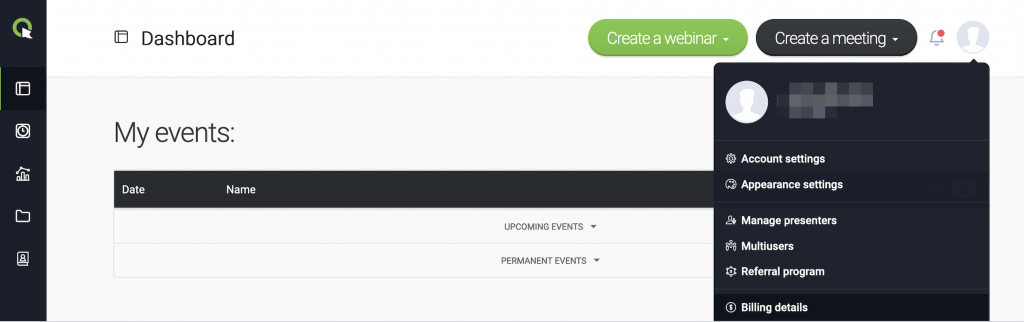
Junto a la sección Tamaño del plan, seleccione el botón Actualizar.
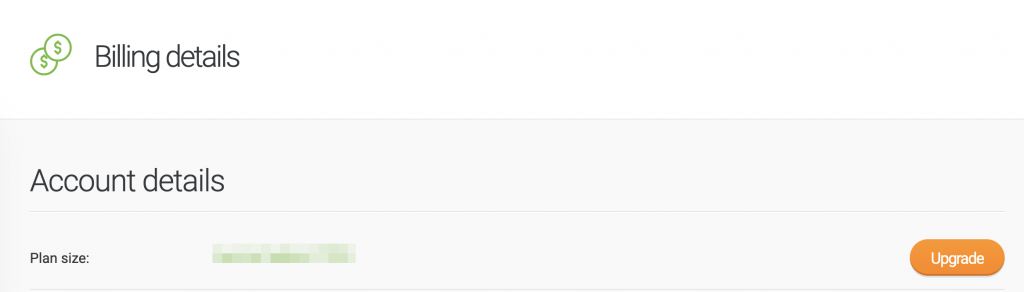
Cuando pase su plan a un paquete superior, el sistema solo le cobrará la diferencia entre su plan actual y el superior, teniendo en cuenta el número de días que quedan del ciclo de facturación en curso. Se le cobrará el precio completo del plan a partir del siguiente ciclo de facturación.
Tenga en cuenta que, si también ha adquirido el complemento Eventos paralelos, los cargos por el complemento también aumentarán junto con la actualización de la cuenta.
Para bajar su plan de categoría, póngase en contacto con nuestro Equipo de Satisfacción del Cliente. Puede bajar la categoría de su plan a cualquier otro plan de pago disponible actualmente, a partir del próximo período de suscripción. Le rogamos que se ponga en contacto con nuestros especialistas unos cuantos días laborables antes del inicio del nuevo ciclo de facturación. De este modo podrán realizarse satisfactoriamente todos los cambios y trámites.
Tenga en cuenta que no es posible volver a bajar la categoría del plan de pago a la de una cuenta de prueba gratuita.
Tenga también en cuenta que, si baja la categoría su plan, todos los códigos promocionales quedarán invalidados.
¿Puedo aumentar el número de asistentes permitido en un evento?
Si observa que casi todas las plazas están ocupadas durante su evento, el sistema le informará de la posibilidad de actualizar su cuenta a un plan superior.
Para actualizar su plan, vuelva al panel de su cuenta y sitúe el cursor sobre su nombre en la esquina superior derecha de la pantalla. Seleccione Datos de facturación y haga clic en Actualizar. Los planes disponibles aparecerán en la pantalla: elija uno y haga clic en el botón Comprar ahora situado a la derecha si decide actualizar su paquete actual.
El número de plazas disponibles en la sala del evento se actualizará automáticamente, pero los asistentes que se encuentren en la sala de espera tendrían que actualizar la página para unirse a su evento.